iPhone 使用手冊
- 歡迎使用
-
-
- 相容於 iOS 18 的 iPhone 機型
- iPhone XR
- iPhone XS
- iPhone XS Max
- iPhone 11
- iPhone 11 Pro
- iPhone 11 Pro Max
- iPhone SE(第二代)
- iPhone 12 mini
- iPhone 12
- iPhone 12 Pro
- iPhone 12 Pro Max
- iPhone 13 mini
- iPhone 13
- iPhone 13 Pro
- iPhone 13 Pro Max
- iPhone SE(第三代)
- iPhone 14
- iPhone 14 Plus
- iPhone 14 Pro
- iPhone 14 Pro Max
- iPhone 15
- iPhone 15 Plus
- iPhone 15 Pro
- iPhone 15 Pro Max
- iPhone 16
- iPhone 16 Plus
- iPhone 16 Pro
- iPhone 16 Pro Max
- 設定基本功能
- 將 iPhone 打造成你的個人風格
- 拍攝絕佳的照片和影片
- 與親朋好友保持聯繫
- 與家人共享功能
- 使用 iPhone 處理日常大小事
- Apple 支援提供的專家建議
-
- iOS 18 的新功能
-
- 指南針
-
- 開始使用 FaceTime
- 製作 FaceTime 連結
- 拍攝「原況照片」
- 將語音通話錄音和轉錄
- 在 FaceTime 通話中開啟「即時字幕」
- 在通話期間使用其他 App
- 撥打群組 FaceTime 通話
- 以格狀檢視參與者
- 使用「同播共享」一起觀賞、聆聽和暢玩
- 在 FaceTime 通話中共享你的螢幕
- 在 FaceTime 通話中要求或提供遠端控制權
- 在 FaceTime 中合作處理文件
- 使用視訊會議功能
- 將 FaceTime 通話接力到另一部 Apple 裝置
- 更改 FaceTime 視訊設定
- 更改 FaceTime 語音設定
- 更改你的外觀
- 結束通話或切換至「訊息」
- 封鎖和靜音未知來電者的 FaceTime 通話
- 將通話回報為詐騙
- 捷徑
- 提示
-
- 開始使用 Apple Intelligence
- 使用書寫工具
- 在「郵件」中使用 Apple Intelligence
- 在「訊息」中使用 Apple Intelligence
- 搭配 Siri 使用 Apple Intelligence
- 取得網頁摘要
- 取得電話或錄音內容摘要
- 使用「影像樂園」製作原創影像
- 使用 Apple Intelligence 製作 Genmoji
- 搭配 Apple Intelligence 使用「影像魔杖」
- 在「照片」中使用 Apple Intelligence
- 使用視覺智慧搭配「相機控制」
- 為通知生成摘要和降低干擾
- 搭配 Apple Intelligence 使用 ChatGPT
- Apple Intelligence 與隱私權
- 在「螢幕使用時間」中阻擋取用 Apple Intelligence 功能
-
- 開始使用輔助使用功能
- 設定時使用輔助使用功能
- 更改 Siri 輔助使用設定
- 快速開啟或關閉輔助使用功能
- 版權聲明
在 iPhone 上設定語音信箱
在「電話」App 中,Visual Voicemail 和「即時語音留言」會顯示你的留言列表。你可以選擇要播放和刪除哪些留言,無需一一聆聽。「語音信箱」圖像上的標記表示未聽留言的數量。
語音留言轉錄會顯示你轉錄成文字的訊息。轉錄限制用於 iPhone(iOS 10 或以上版本)上收到的英文語音留言,轉錄視錄音品質而定。若要檢視轉錄的語音留言,請點一下「電話」App 中的「語音信箱」。
【注意】語音信箱和 Visual Voicemail 功能僅有部分國家或地區的特定電信業者提供。
設定語音信箱
在第一次點一下「語音信箱」時,會要求你製作語音信箱密碼,並錄製你的語音信箱問候語。
前往 iPhone 上的「電話」App
 。
。點一下「語音信箱」,然後點一下「立即設定」。
製作語音信箱的密碼。
選擇「預設」或「自訂」的問候語;若你選擇「自訂」,可以錄製新的問候語。
開啟「即時語音信箱」
「即時語音留言」可你讓在來電者留言時自動查看即時轉錄內容。你甚至能在對方離開語音留言前接起電話。
若要開啟「即時語音信箱」,請執行下列任一項操作:
前往「設定」
 > App >「電話」。
> App >「電話」。點一下「即時語音信箱」,然後開啟「即時語音信箱」。
開啟「即時語音留言」時,iPhone 會接聽來電並顯示來電者的語音留言。(你可能需要支付通話和行動數據的費用。)除非你選擇接聽通話,否則來電者和你都聽不到彼此聲音。
如果你的 iPhone 關機或在電信業者網路服務範圍之外,通話會轉接到電信業者語音信箱(若可用)。
如果你已開啟「將未知的來電設為靜音」,未知號碼不會響鈴就直接進入「即時語音信箱」。你的電信業者辨識為垃圾訊息的來電不會進入「即時語音信箱」,而是會立刻拒絕接聽。
【注意】「即時語音信箱」不適用於部分國家、地區或語言。請參閱:iOS 和 iPadOS 功能特色適用範圍網站。
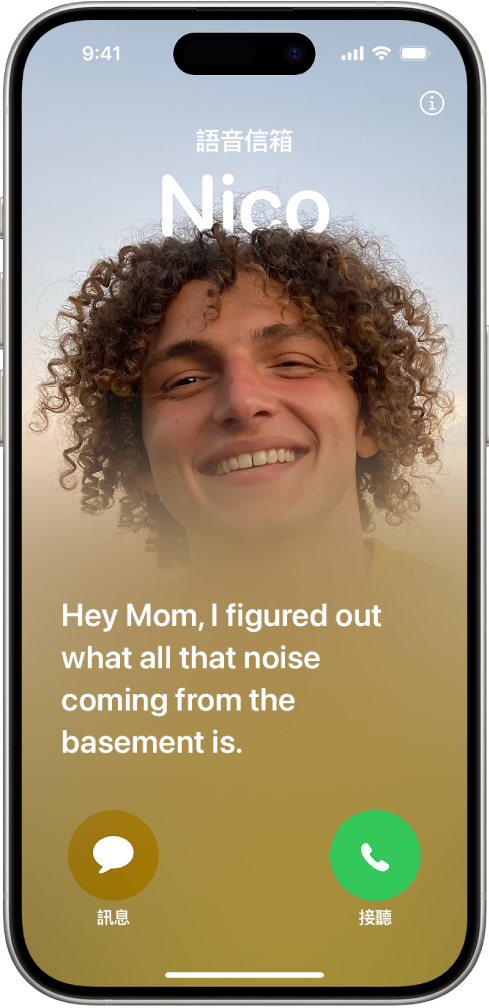
將語音留言儲存在 iCloud 中
你可以在 iCloud 中儲存和同步「即時語音留言」和「電信業者語音信箱」。
前往「設定」
 > [你的名稱] > iCloud。
> [你的名稱] > iCloud。點一下「已儲存到 iCloud」旁邊的「顯示全部」,然後開啟「電話與 FaceTime」。